PPT、Word、Excel是人们常用的办公软件,人们在制作演示文稿的时候,为了制作画面更加精美 ,视觉感受更加直观,就会给PPT中添加各式各样的图片并且制作创意图形。那PPT2019要把图片制成创意图形,怎么操作呢?
方法步骤:
1、打开一个空白的ppt。
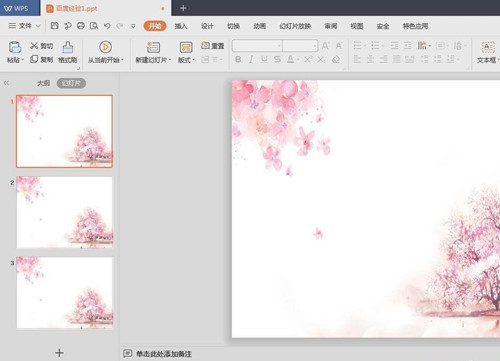
2、单击菜单栏“插入”中的“图片”。
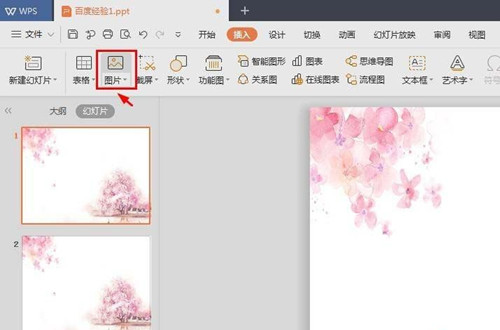
3、选择要改变形状的图片,单击“打开”按钮。
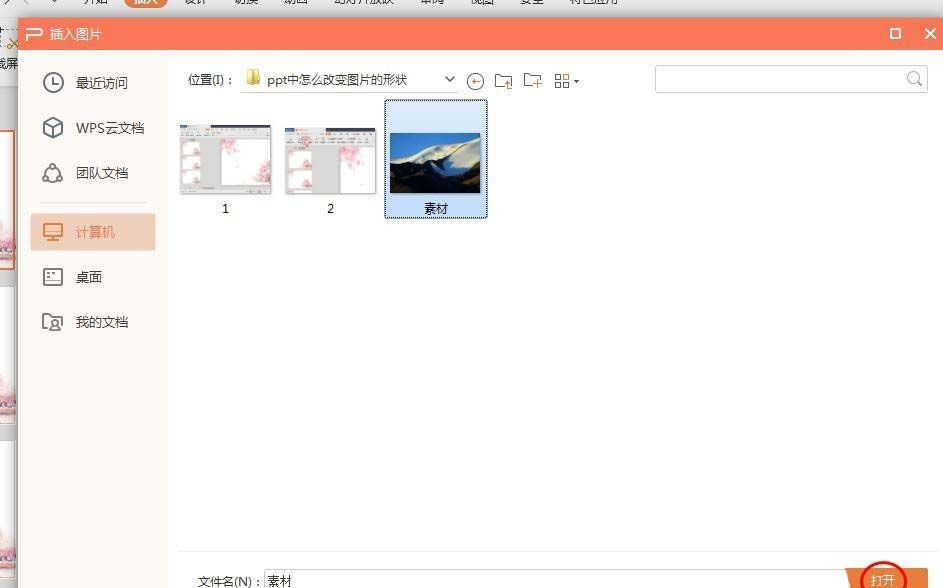
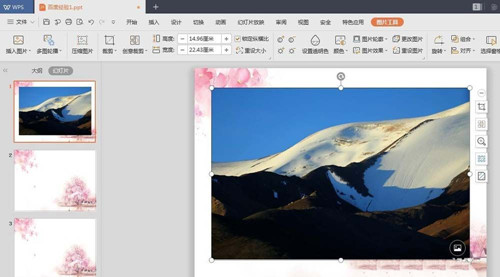
如何修改PPT最近使用的演示文稿列表数目?
我们在使用PPT编辑演示文稿的时候,经常会遇到需要把之前的演示文稿参考或是比较,但是有些时候我们只能查看到历史记录的几条甚至更少,那么我们需要怎么添加列表数目呢,下面小编就带给大家具体教程吧!
4、单击图片右侧的“裁剪”按钮。
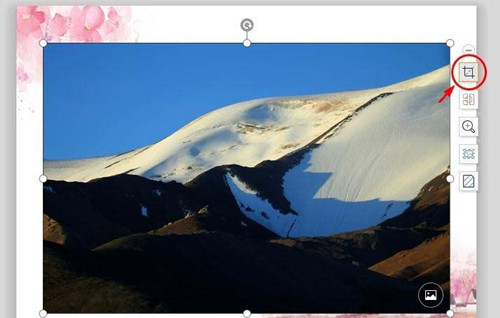
5、切换至“按形状裁剪”选项。

6、在“按形状裁剪”中单击选择形状。
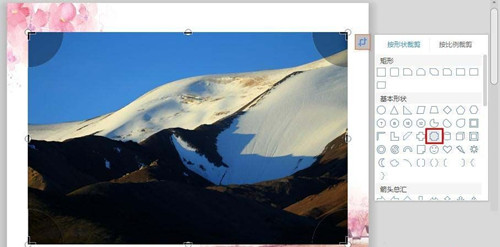
7、单击幻灯片的任意位置,完成裁剪操作,图片就变成了想要的形状。
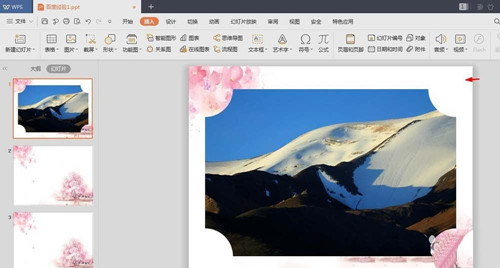
以上就是小编和大家分享的关于使用PPT2019制作创意图形的具体方法了,感兴趣的用户可以跟着以上步骤试一试。
如何在PPT中添加编号、时间及页脚?
我们在初学office的时候大多数都是使用office2007,很多初学者小伙伴在使用office的PPT工具的时候经常会遇到需要在 PPT中添加编号、时间及页脚,那么我们要怎么使用office 2007添加呢?下面小编就带着大家来学习一下吧!






